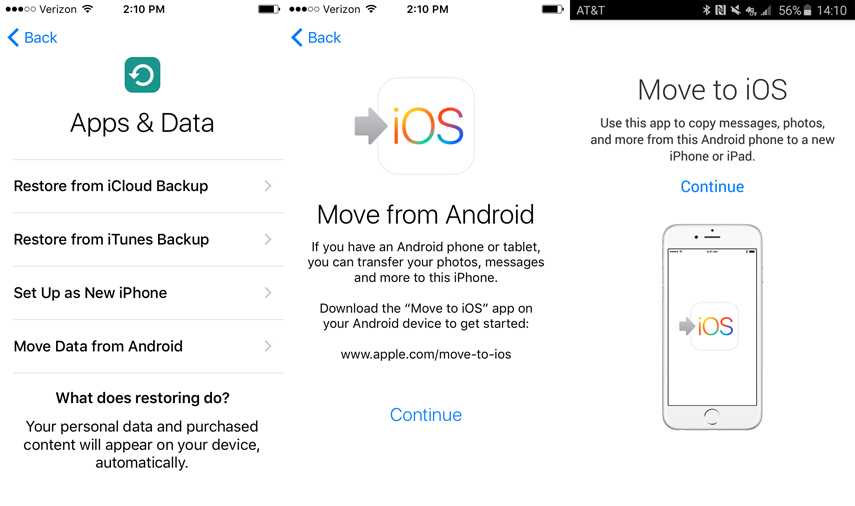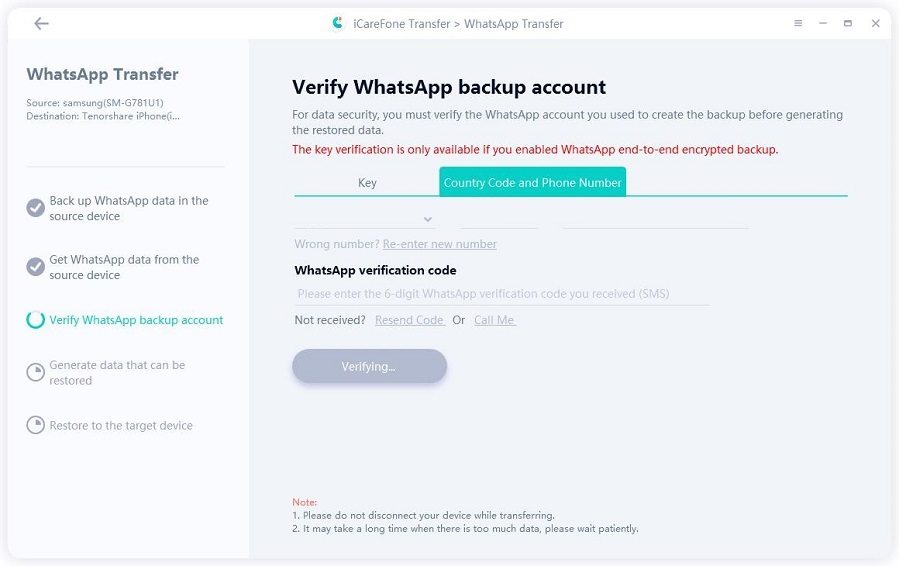Cómo pasar aplicaciones de iPhone (o de Android) a iPhone 13
¡Hola! Compré un nuevo iPhone 13 para mi esposa como regalo de aniversario de bodas hace unos días. Se siente incómoda al usar este teléfono ya que muchas aplicaciones que le encanta usar están presentes en su antiguo iPhone. ¿Hay alguna forma posible de que pueda transferir aplicaciones al nuevo iPhone 13? "
Muchos usuarios enfrentan el problema de cómo obtener aplicaciones móviles en su nuevo iPhone 13. En este artículo, nuestro objetivo es proporcionar soluciones para los usuarios que desean transferir aplicaciones al nuevo iPhone 13 después de la configuración.
- Parte 1: transferir aplicaciones de un iPhone antiguo a un iPhone 13
- Parte 2: transferir aplicaciones de Android a iPhone 13
Parte 1: transferir aplicaciones de un iPhone antiguo a un iPhone 13
Aunque hay muchas formas de transferir aplicaciones, veamos los métodos simples pero efectivos para transferir aplicaciones del antiguo iPhone al nuevo iPhone 13.
1. Transferir aplicaciones al nuevo iPhone 13 con inicio rápido
El uso de Quick Start (O Inicio Rápido) es un método eficaz para transferir aplicaciones desde un iPhone antiguo al nuevo iPhone 13. Quick Start requiere una conexión Bluetooth y una ID de Apple válida para la transferencia de datos. Para transferir las aplicaciones por este método, sigue estos pasos:
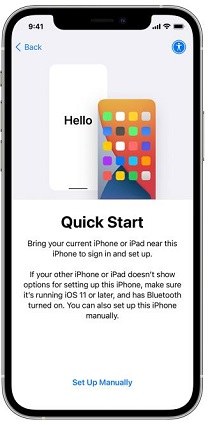
- Habilite la conexión Bluetooth en el iPhone antiguo y el iPhone 13.
- Encienda el nuevo iPhone 13. Acerque los dos teléfonos. Después de emparejar ambos dispositivos, escanee la animación que aparece en la pantalla del iPhone 13 con el iPhone antiguo.
- Aparece una ventana emergente en la pantalla del iPhone 13. Ingrese la contraseña del iPhone anterior para acceder al contenido del iPhone anterior.
- Siga las instrucciones en pantalla. Después de unos minutos, todas las aplicaciones se transferirán del antiguo iPhone al nuevo iPhone 13.
2. Transferir aplicaciones al nuevo iPhone 13 a través de una copia de seguridad de iCloud
Utilizar iCloud es otro método sencillo para transferir todas las aplicaciones al nuevo iPhone 13 desde el antiguo iPhone. El usuario debe realizar una copia de seguridad de los datos del dispositivo antiguo a iCloud que se puede restaurar más tarde al nuevo iPhone 13. Para transferir aplicaciones mediante la copia de seguridad de iCloud:
- Conecta un iPhone antiguo con una conexión a Internet estable. Haga clic en el icono "Configuración", luego toque su cuenta de Apple.
-
Abra iCloud y luego seleccione la opción "Copia de seguridad de iCloud". Seleccione la copia de seguridad de iCloud y, a continuación, haga clic en la opción "Hacer copia de seguridad ahora". La copia de seguridad de iCloud comenzará y se completará en unos minutos.

- Encienda el nuevo iPhone 13, verá una pantalla de saludo (si ya encendió el iPhone 13, debe borrar todo su contenido). Luego, en la pantalla Aplicaciones y datos, elija Restaurar desde iCloud Backup (Copia de seguridad de iCloud).
- Luego, debe iniciar sesión con el ID de Apple como el antiguo iPhone. Elija una copia de seguridad para restaurar.
- Ahora iCloud comenzará a transferir todas las aplicaciones al nuevo iPhone 13 y debes permanecer conectado y esperar un rato.
3. Usar iTunes Backup para transferir aplicaciones a un nuevo iPhone 13
La aplicación iTunes es creada por Apple Inc. para ayudar a modelos antiguos de iPhone a transferir aplicaciones al nuevo iPhone. Este método implica el uso de una PC y los usuarios primero deben hacer una copia de seguridad de los datos del iPhone antiguo en la PC. Para transferir aplicaciones al nuevo iPhone 13 a través de iTunes:
- Instale la última versión de iTunes en la PC. Conecte el iPhone antiguo a la PC y permita que iTunes se ejecute.
En la interfaz de iTunes, vaya a Haga clic en el icono "Dispositivo"> Opción "Resumen"> "Hacer copia de seguridad ahora" La copia de seguridad tarda unos minutos en completarse. Una vez completado, elimina el antiguo iPhone.

- Conecte el iPhone 13 a la misma PC e inicie la interfaz de iTunes en la PC.
- Esta vez seleccione la opción "Restaurar copia de seguridad". Todas las aplicaciones se transferirán al iPhone 13.
4. Transfiera aplicaciones a un nuevo iPhone 13 usando el historial descargado en la App Store
Usar el historial de descargas en la tienda de Apple es la forma más fácil de transferir aplicaciones de iPhone a un nuevo iPhone. Los usuarios pueden instalar fácilmente las aplicaciones compradas en el nuevo iPhone 13 utilizando el ID de Apple del anterior. Para instalar aplicaciones compradas en un iPhone nuevo:
- Haga clic en "App Store" en el nuevo iPhone 13/13 mini / 13 Pro (Ma).
- Inicie sesión en la tienda de Apple con el ID de Apple del iPhone anterior.
- En la página principal, haga clic en la esquina derecha de "Foto" y luego seleccione "Comprado".
-
Haga clic en la opción "Descargar" que aparece frente a cada aplicación que desea instalar en su nuevo iPhone.

5. Transferir aplicaciones al nuevo iPhone 13 mediante la herramienta de transferencia de iPhone
Otro método para transferir aplicaciones de un iPhone a otro es usar la herramienta de transferencia de iPhone. Para seguir este método, utilice la mejor herramienta de copia de seguridad de iPhone disponible en el mercado, es decir Tenorshare iCareFone . Muchas herramientas en línea no pudieron transferir aplicaciones de uso común como WhatsApp, Viber, Kik, Line, WeChat, etc. Pero iCareFone permite la transferencia de datos disponibles en estas aplicaciones fácilmente con una tasa de finalización del 100%.
Los usuarios primero deben hacer una copia de seguridad de los datos del dispositivo iPhone antiguo en iCareFone, que está instalado en la PC. Después de la copia de seguridad, los usuarios pueden transferir esos datos a un nuevo iPhone. iCareFone también admite con un clic exportar fotos de iPhone. iCareFone es compatible con una amplia gama de dispositivos iPhone como iPhone 13/13 mini / 13 Pro (Max), iPhone 12, iPhone 12 pro, etc. Los usuarios pueden transferir fácilmente aplicaciones de un iPhone a otro siguiendo el paso a paso de esta guía que se proporciona a continuación.
Descargue e instale Tenorshare iCareFone en su PC. Conecte su antiguo iPhone con la PC y autorice a iCareFone a acceder a los datos ingresando la contraseña en el iPhone. Haga clic en la pestaña "Copia de seguridad y restauración" en la pantalla de iCareFone.

iCareFone selecciona todos los datos disponibles para la copia de seguridad, de forma predeterminada. Los usuarios pueden seleccionar manualmente las aplicaciones y luego hacer clic en Copia de seguridad.

Después de un tiempo, se completará la copia de seguridad.

Conecte el nuevo iPhone 13 con la PC y vuelva a navegar hasta "Copia de seguridad y restauración" en iCareFone. Haga clic en la pestaña "Restaurar archivos de respaldo anteriores" en la pantalla de visualización de iCareFone.

Todos los datos presentados aquí están encriptados. Primero agregue la contraseña para autorizar la transferencia de aplicaciones de un iPhone a otro.

Seleccione las aplicaciones que desea transferir y haga clic en "Continuar". Las aplicaciones se transferirán en poco tiempo al nuevo iPhone 13.

Parte 2: transferir aplicaciones de Android a iPhone 13
Muchos usuarios de Android se han cambiado al nuevo Apple 13 después de su lanzamiento, pero enfrentan problemas ya que tienen contactos, calendarios, marcadores y datos de WhatsApp, etc. en teléfonos Android. Para ayudar a estos usuarios, a continuación se analizan algunos métodos para transferir aplicaciones de Android a iPhone.
1. Transfiera aplicaciones de Android a iPhone 13 con la aplicación Move to iOS
Para ayudar a los usuarios de Android a transferir aplicaciones al nuevo iPhone 13, Apple ha introducido una aplicación "Mover a iOS". Los usuarios pueden usar Move to iOS para transferir aplicaciones al nuevo iPhone 13 que están disponibles gratuitamente en la tienda de Apple. Para utilizar Move to iOS, siga los pasos que se indican a continuación.
- Asegúrese de que tanto Android como iPhone 13 estén conectados a una conexión a Internet estable. Instale Move to iOS en un dispositivo Android desde Google Play Store.
Encienda su nuevo iPhone 13. Debería ver una pantalla de saludo y en la pantalla de aplicaciones y datos. Selecciona la opción “Mover datos desde Android”. Aparecerá un código QR en la pantalla del iPhone.

- Escanéelo con la cámara del teléfono Android. Luego, espere a que aparezca un código de 6 o 10 dígitos en la pantalla del iPhone 13.
- Ingrese este código para mover a la pantalla de iOS en el teléfono Android. Su teléfono Android se conectará a una red Wi-Fi creada por el iPhone.
-
Ahora seleccione los datos y las aplicaciones para transferir al iPhone 13. Luego, haga clic en la opción "Continuar".

- Una vez que la barra de transferencia muestre una notificación de "transferencia completada", haga clic en "Listo" en el dispositivo Android.
- En el dispositivo iPhone, siga los pasos para "Configurar manualmente" su iPhone 13.
2. Transfiere WhatsApp de Android a iPhone 13
Aunque la aplicación Move to iOS es una buena herramienta de transferencia, a veces no puede transferir chats y archivos multimedia de WhatsApp. Siendo la herramienta de iOS número uno para transferir aplicaciones al nuevo iPhone 13, iCareFone Transferencia WhatsApp ayuda a transferir conversaciones de chat, archivos, archivos adjuntos, videos, fotos de WhatsApp y negocios de WhatsApp desde Android a iPhone 13.
iCareFone Transferencia WhatsApp permite la transferencia, copia de seguridad y restauración de archivos multimedia sin ninguna limitación. Para usar iCareFone, los pasos se enumeran a continuación:
Instale e inicie iCareFone para WhatsApp Transfer en su PC. Conecte Android y iPhone 13 con la PC y habilite la opción de "transferencia".

Aparece una ventana emergente para solicitar confirmación. Haga clic en "Sí" para continuar.

En su dispositivo Android, vaya a la configuración de WhatsApp y permita la copia de seguridad de datos. Cuando termine la copia de seguridad, haga clic en "Continuar" en su interfaz. iCareFone WhatsApp Transferencia obtendrá datos del teléfono Android.

Para garantizar la seguridad de sus datos de WhatsApp, iCareFone solicitará la verificación de la cuenta. Ingrese su número de teléfono con el código de país y espere el código de verificación. Ingrese el código de verificación en la ventana emergente Verificación y haga clic en continuar.

Una vez que se complete la verificación, iCareFone comenzará a preparar archivos de datos de WhatsApp que se transferirán al iPhone 13. Debe iniciar sesión en WhatsApp en el iPhone 13 y desactivar la opción "Buscar mi iPhone".

Luego, los datos comenzarán a restaurarse en su iPhone. Después de la restauración, su iPhone se reiniciará.

Conclusión
La transferencia de aplicaciones de uso frecuente desde dispositivos iPhone y Android antiguos al nuevo iPhone 13 está siendo un problema para algunos usuarios. Esperamos que después de leer todas las soluciones proporcionadas anteriormente, los usuarios ahora puedan transferir fácilmente sus aplicaciones deseadas al nuevo iPhone 13. Tenorshare iCareFone es una herramienta de transferencia de datos de iOS multipropósito que puede ofrecer una solución para "transferir aplicaciones al nuevo iPhone 13".
- Transferir Whatsapp de manera flexible entre Android e iOS;
- Hacer y ver copia de seguridad de WhatsApp gratuitamente - más de 8 tipos de archivos seleccionables;
- Restaurar la copia de seguridad de WhatsApp a iPhone/Android/iPad/Mac/PC;
- Admite descargar y restaurar copia de seguridad desde Google Drive